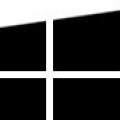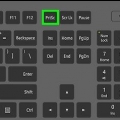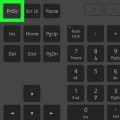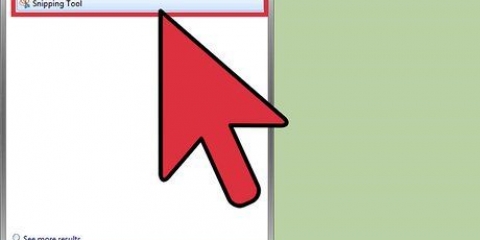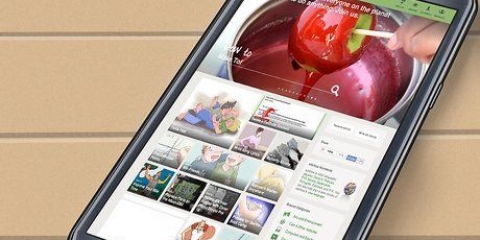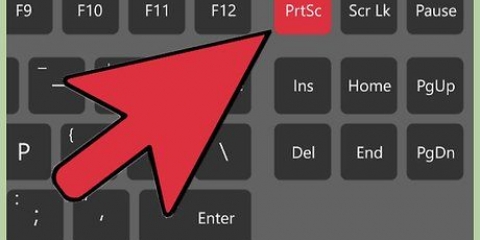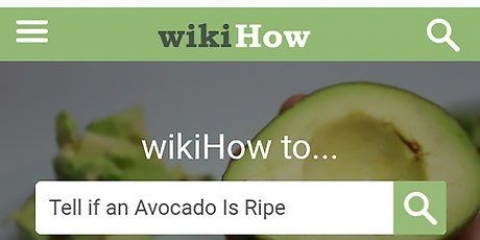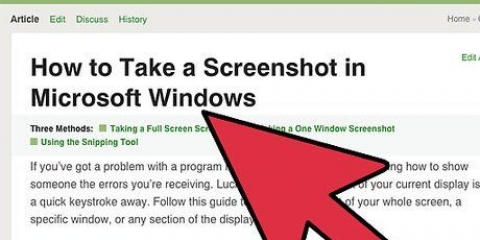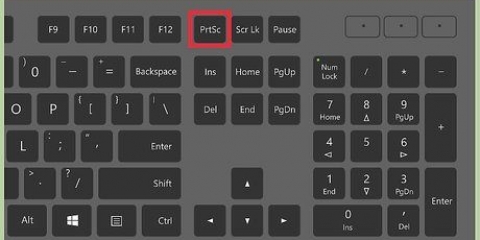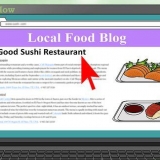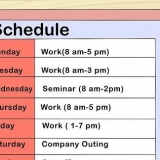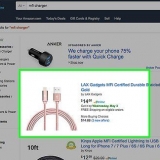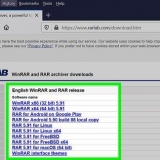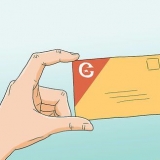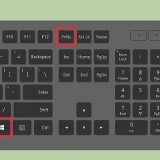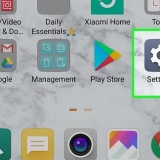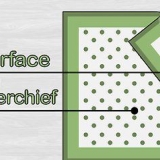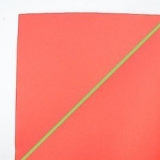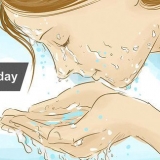Fare screenshot su un laptop
Contenuto
L`acquisizione di schermate sul tuo laptop ti consente di scattare un`istantanea di tutte le app aperte e di ciò che è in esecuzione, inclusi data e ora, stato della batteria, stato Wi-Fi e qualsiasi altro dato archiviato nella barra delle applicazioni (Windows) e nel Dock (Apple) sul tuo portatile. Le istruzioni per acquisire schermate dipendono dal sistema operativo del tuo laptop, Windows o Mac OS X.
Passi
Metodo 1 di 4: Windows 8.1

1. Premi il tasto Windows + `PrtScn` sulla tastiera. Lo schermo si oscurerà per un po`, dopodiché potrai salvare lo screenshot come file nella cartella Immagini > Schermate.

2. Premi i tasti CTRL + P sulla tastiera e seleziona "Stampa". Lo screenshot verrà ora stampato.
Metodo 2 di 4: Windows 7 / Windows Vista

1. Premi il pulsante `PrtScn` sulla tastiera. Questo scatterà un`istantanea dell`intero schermo e la copierà negli appunti.

2. Fare clic su "Start" e selezionare "Tutti i programmi".

3. Fare clic su "Accessori", quindi fare clic su "Vernice". Si aprirà Microsoft Paint, un programma di modifica delle immagini che consente di stampare l`acquisizione dello schermo.

4. Fare clic sulla scheda "Home", quindi fare clic su "Incolla" nel gruppo Appunti.

5. Fai clic sul pulsante "Dipingi" e seleziona "Salva".

6. Premi i tasti CTRL + P sulla tastiera e seleziona "Stampa". Lo screenshot verrà ora stampato.
Metodo 3 di 4: Windows XP

1. Premi il pulsante `PrtScn` sulla tastiera. Questo scatterà un`istantanea dell`intero schermo e la copierà negli appunti.

2. Clicca su `Start` e seleziona `Accessori`.

3. Fai clic su "Dipingi" e poi su "Modifica" nella finestra di disegno. Microsoft Paint è un programma di modifica delle immagini che consente di stampare l`acquisizione dello schermo.

4. Clicca su `Incolla`. Lo screenshot si aprirà nella finestra Paint.

5. Fare clic su "File" e selezionare "Salva con nome".

6. Inserisci un nome per lo screenshot e seleziona "Salva".

7. Premi i tasti CTRL + P sulla tastiera e seleziona "Stampa". Lo screenshot verrà ora stampato.
Metodo 4 di 4: Mac OS X

1. Premi i tasti Comando + Maiusc + 3 sulla tastiera. Questo creerà una copia dello schermo e lo salverà come file sul desktop.

2. Fare doppio clic sul file di registrazione dello schermo per aprirlo.

3. Premi i tasti Comando + P, quindi fai clic su "Stampa". Lo screenshot verrà ora stampato.
Articoli sull'argomento "Fare screenshot su un laptop"
Condividi sui social network:
Simile
Popolare